10 minutes ゲームの始め方・操作方法
【ゲームの始め方】
| 1. | まず、RPGツクールXPのランタイムパッケージをインストールしてください。 (既にインストール済みか、RPGツクールXP本体を持っている方は、「2」から始めてください。) |
| 2. | ダウンロードしたzip形式の圧縮ファイルを適当な場所に解凍してください。 |
| 3. | 「10 minutes」フォルダ内にある「Game.exe」をダブルクリックしてください。 すると、タイトル画面と共にメインメニューが表示されます。 |
【操作方法】
基本操作は、以下の通りです。
| 方向ボタン | …ラインダール、カーソルの移動 | 該当ボタン:ゲームパッド | …方向ボタン | …矢印キー、2・4・6・8(テンキー) |
| Bボタン | …キャンセル、メニューの表示 | 該当ボタン:ゲームパッド | …ボタン2 | …X、ESC、0(テンキー) |
| Cボタン | …選択肢の決定・足下や目の前を調べる | 該当ボタン:ゲームパッド | …ボタン3 | …C、Enter、Space |
【メイン画面の見方】
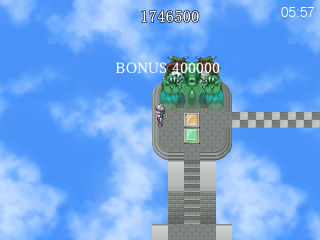
メイン画面
画面中央にいるキャラがラインダールです。
すぐそばにいるのがモンスターです。基本的に倒さなくても先に進めますが、倒すとボーナス点が加算されます。
画面上部中央の数字がスコアで、画面右上が残りタイムです。
緑のパネルは、パワーパネル。詳しくは「ラインダールのパワーアップ」の項目をご覧ください。
その上の黄色いパネルは、ボーナスパネル。詳しくは「ボーナスについて」の項目をご覧ください。
画面中央のやや上の方にあるボーナス表示は、ボーナスパネルを出現させた時のものです。
【メニュー画面の見方】

メニュー画面
画面左の選択肢について
「技・魔法」…ここではHPや状態異常の回復のために使用します。
「ゲーム終了」…タイトル画面に戻るかゲームそのものを終了するかを聞いてきますので
好きな方を選択してください。キャンセルすることもできます。
BONUS LVについて
ボーナスパネルを出現させると上昇していきます。
これは、ボーナスパネルを出現させた時のボーナスに大きく関わってきます。
なお、ある条件を満たすと、一気に0に戻ってしまいます。
ステータス表示について
ラインダールに関する情報を表示しています。以下の通りです。
名前、肩書き、HP、SP、状態、装備物(装備物は、ゲーム中に変わることはありません)。
10 minutes トップへ
- Since February 19, 2005